Päivitetty huhtikuu 2024: Älä enää saa virheilmoituksia ja hidasta järjestelmääsi optimointityökalumme avulla. Hanki se nyt osoitteessa linkki
- Lataa ja asenna korjaustyökalu täältä.
- Anna sen skannata tietokoneesi.
- Työkalu tulee silloin Korjaa tietokoneesi.
Virhekoodi 0x800c0005 näkyy Windowsissa, kun natiivi tai kolmannen osapuolen tehtävä epäonnistuu tiedostojen latausongelmien vuoksi. Useimmissa tapauksissa tämä ongelma liittyy virheeseen, johon liittyy useita Dynamic Link Library (.DDL) -tiedostoja. Sama virhekoodi ilmoitetaan kuitenkin myös Xbox Onessa.
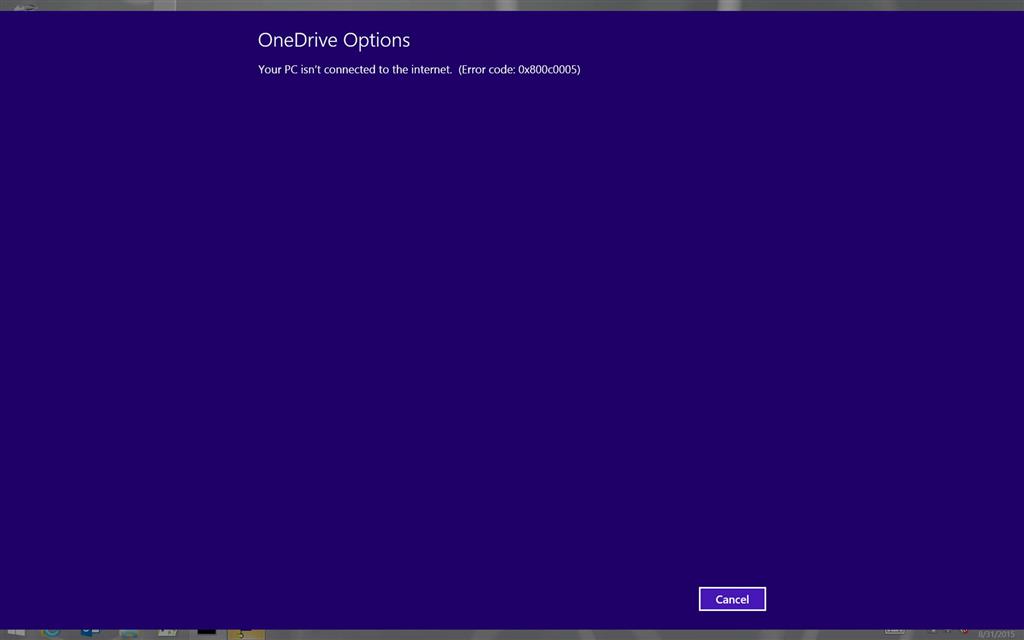
Jos siirryt Windows 10 -asetuksiin ja siirry sitten Päivitys ja suojaus -kohtaan, näyttöön tulee yhtäkkiä virheilmoitus, jossa sanotaan: "Tietokoneesi ei ole yhteydessä Internetiin". Aloita luomalla yhteys Internetiin ja yritä uudelleen. Nyt kun sinun on jo oltava yhteydessä Internetiin, miksi Windows ei tunnista sitä ja mikä tärkeintä, miten ratkaista tämä ärsyttävä ongelma, keskustelemme tietysti kaikesta tästä pian. Virhe ei rajoitu Windows 10 Settings -sovellukseen, koska saatat kohdata samanlaisen virheen yrittäessäsi käyttää Windows App Storea.
Käynnistä tietokone uudelleen

Joskus tavallinen uudelleenkäynnistys voi ratkaista Internet-yhteyden ongelman. Siksi avaa Käynnistä-valikko, napsauta virtakuvaketta ja valitse Käynnistä uudelleen. Odota, että järjestelmä käynnistyy uudelleen, ja yritä sitten käyttää sitä Windows Update uudelleen tai avaa Windows 10 Store -sovellus nähdäksesi, pystytkö korjaamaan Internet-virheen.
Suorita puhdas käynnistys
Järjestelmän asettaminen puhtaaseen käynnistystilaan helpottaa sen selvittämistä, johtuuko ongelma kolmannen osapuolen sovelluksista vai käynnistyskomponenteista. Tarkista tämä ongelma Puhdas käynnistys -tilassa.

- Paina Windows-näppäintä + X-näppäintä. Ja valitse Suorita.
- Kirjoita msconfig Suorita-kenttään ja paina Enter-näppäintä.
- Paina tai napsauta Järjestelmän kokoonpano -valintaikkunan Palvelut-välilehdessä Piilota kaikki Microsoft-palvelut -valintaruutua ja paina tai napsauta Poista kaikki käytöstä.
- Paina tai napsauta Järjestelmän kokoonpano -valintaikkunan Koti-välilehdellä Avaa tehtävänhallinta.
- Valitse Tehtävienhallinnan Koti-välilehdeltä jokaisen käynnistyskohteen kohde ja valitse sitten Poista käytöstä.
- Sulje Task Manager.
- Paina Järjestelmän kokoonpano -valintaikkunan Käynnistä-välilehteä tai napsauta OK ja käynnistä tietokone uudelleen.
Huhtikuun 2024 päivitys:
Voit nyt estää tietokoneongelmat käyttämällä tätä työkalua, kuten suojataksesi tiedostojen katoamiselta ja haittaohjelmilta. Lisäksi se on loistava tapa optimoida tietokoneesi maksimaaliseen suorituskykyyn. Ohjelma korjaa yleiset virheet, joita saattaa ilmetä Windows -järjestelmissä, helposti - et tarvitse tuntikausia vianmääritystä, kun sinulla on täydellinen ratkaisu käden ulottuvilla:
- Vaihe 1: Lataa PC-korjaus- ja optimointityökalu (Windows 10, 8, 7, XP, Vista - Microsoft Gold Certified).
- Vaihe 2: Valitse “Aloita hakuLöytää Windows-rekisterin ongelmat, jotka saattavat aiheuttaa PC-ongelmia.
- Vaihe 3: Valitse “Korjaa kaikki”Korjata kaikki ongelmat.
Huomautus Kun olet suorittanut Puhdista käynnistysvianmääritys -vaiheen, noudata annettujen linkkien osaa ”Tietokoneen palauttaminen käynnistymään normaalisti, kun Puhdas käynnistys -vianmääritys on korjattu”.
Suorita järjestelmätiedostojen tarkistus

Yritä suorittaa SFC (System File Checker) -skannaus tarkistaaksesi tiedostojen vioittumisen. SFC-skanneri etsii vioittuneita järjestelmätiedostoja tietokoneelta ja korjaa ne.
- Paina Windows + X, napsauta Komentokehote (Järjestelmänvalvoja).
- Kirjoita komentokehotteeseen seuraava komento ja paina sitten ENTER
- sfc / scannow
Windows 10in päivittäminen

Aivan kuten ohjelmisto, jota käytät tiettyjen tehtävien suorittamiseen laitteellasi, käyttöjärjestelmä vaatii säännöllisiä päivityksiä. Kyllä, olemme kaikki kuulleet joitain huolestuttavia tarinoita.
Laitteissa esiintyy usein ongelmia keskeneräisten päivitysten jälkeen, jotka eivät läpäise. Mutta nämä käyttöjärjestelmän päivitykset sisältävät tärkeitä tietoturvakorjauksia. Jos et käytä niitä järjestelmääsi, järjestelmäsi on haavoittuva viruksille ja haittaohjelmille.
Ja ne voivat myös laukaista 0x800C0005-virheen.
Näin Windows 7-, Windows 8-, Windows 8.1- ja Windows 10 -käyttäjät voivat tarkistaa ja selata uusimpia päivityksiä
- Napsauta laitteen vasemmassa alakulmassa olevaa Käynnistä-painiketta.
- Kirjoita hakupalkkiin ”Päivitykset”. Käyttämäsi käyttöjärjestelmän version mukaan sinun pitäisi nähdä joko “Windows Update” tai “Tarkista päivitykset”.
- Klikkaa sitä. Järjestelmä ilmoittaa, onko päivityksiä saatavilla.
- Voit valita suoritettavat päivityksen kohteet. Pidä aina etusijalla tietoturvapäivitykset.
- Napsauta "OK" ja sitten "Asenna päivitykset".
Asiantuntijavinkki: Tämä korjaustyökalu tarkistaa arkistot ja korvaa vioittuneet tai puuttuvat tiedostot, jos mikään näistä tavoista ei ole toiminut. Se toimii hyvin useimmissa tapauksissa, joissa ongelma johtuu järjestelmän korruptiosta. Tämä työkalu myös optimoi järjestelmäsi suorituskyvyn maksimoimiseksi. Sen voi ladata Napsauttamalla tätä

CCNA, Web-kehittäjä, PC-vianmääritys
Olen tietokoneen harrastaja ja harrastava IT-ammattilainen. Minulla on vuosien kokemus tietokoneen ohjelmoinnista, laitteiden vianmäärityksestä ja korjaamisesta. Olen erikoistunut Web-kehitys- ja tietokannan suunnitteluun. Minulla on myös CCNA-sertifiointi verkon suunnitteluun ja vianmääritykseen.

